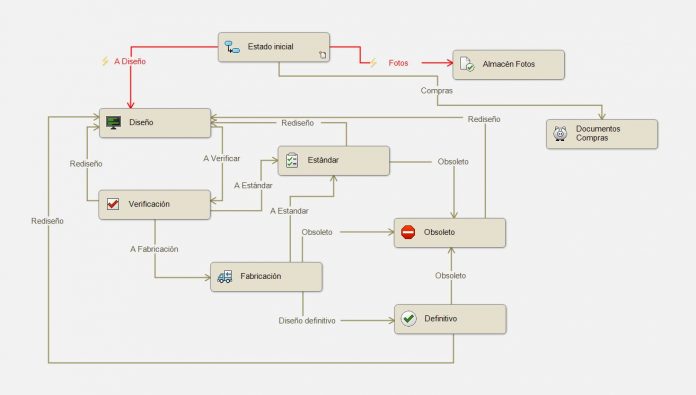Uma das maiores vantagens do SOLIDWORKS PDM é a possibilidade de controlar diferentes tipos de arquivos por meio de estados de fluxo de trabalho semelhantes aos do departamento técnico. Isso nos permite controlar possíveis reprojetos, atribuir permissões com base na classificação da empresa, etc.
Em seguida, vamos dar uma olhada em um fluxo de trabalho muito simples, mas muito comum nas empresas:
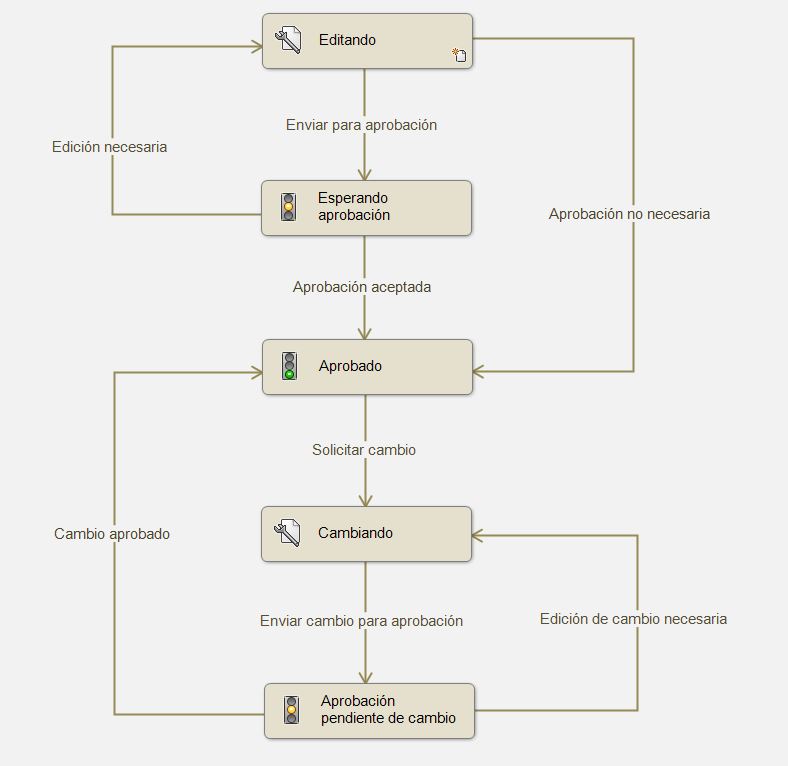
Nele, podemos ver o padrão de trabalho das diferentes empresas na fase de projeto de qualquer protótipo.
Como regra geral, geralmente temos uma primeira fase “Edição” ou “Design”, onde os projetistas criam seus projetos e aguardam a aprovação pela direção técnica. Isso é preparado com o status “Aguardando aprovação”, em que podemos definir que um arquivo não pode ser modificado e em que apenas um membro do gerenciamento técnico pode alterar esse status de design.
Como qualquer projeto, ele pode ser aprovado ou retornado ao estágio de edição porque precisa de algum tipo de modificação.
Também podemos ter arquivos que não precisam de tal aprovação e que podemos enviar diretamente para um estado de aprovação, no qual nosso projeto está pronto para ser fabricado.
Outra utilidade desses fluxos é o controle das revisões, que serão automaticamente aumentadas no estado que informamos que está, sendo incluídas diretamente no plano, se o tivermos configurado.
Por outro lado, é bastante comum que um projeto já aprovado, ao atingir a fase de fabricação, percebemos que não podemos fabricá-lo e que provavelmente precisamos mudar alguma parte do nosso projeto para poder seguir adiante com a manufatura. Para isso, temos um estado posterior no qual poderemos modificar o arquivo CAD exatamente como no início, seguido por uma necessidade de aprovação pelo gerenciamento técnico.
É claro que também podemos ter um fluxo de trabalho tão complexo quanto necessário, além de incluir outros arquivos que não são apenas arquivos CAD, como fotografias, arquivos de escritório, etc.
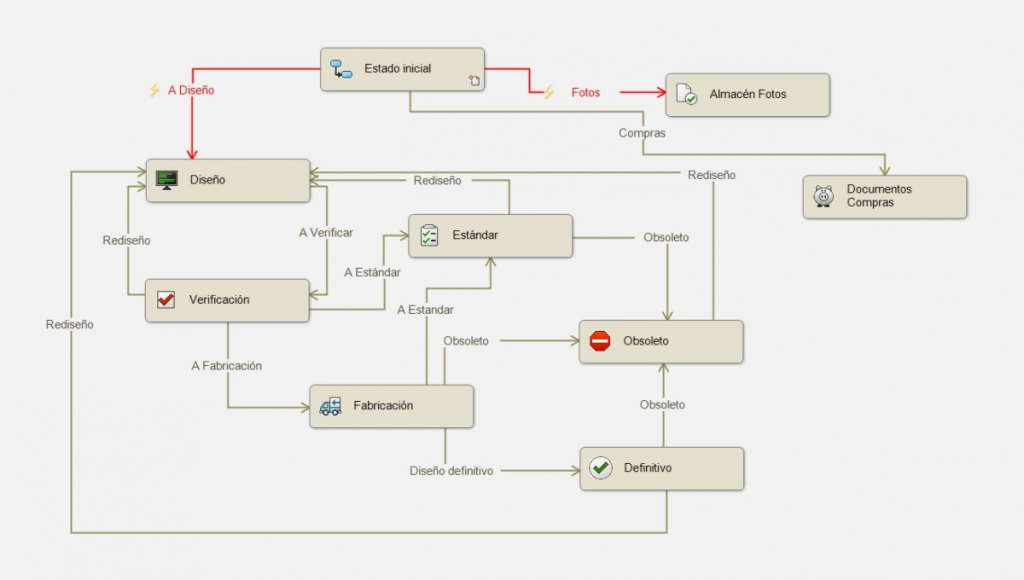
Neste fluxo, podemos ver mais estados como um “Photo Store”, para o qual os arquivos .jpg irão automaticamente. Há também um status “Documentos de compras”, no qual as listas de materiais necessários para a fabricação dos projetos serão exibidas.
Além de um estado “Standard”, onde temos arquivos comumente reutilizados em nossa companhia e para os quais a aprovação não é necessária e um “obsoleto” e “definitivo”, que nossos projetos, uma vez feita, dependendo se é possível reutilização posterior ou não.
Neste segundo fluxo podemos distinguir dois tipos de transições: Um normal (para o qual você tem que passar o arquivo manualmente com um clique do mouse). Uma cor vermelha que, automaticamente e com as condições que fornecemos, altera o arquivo de status. É importante se acostumar com a ideia de que estamos trabalhando com estados, não com pastas. Dentro da mesma pasta, pode haver arquivos em estados diferentes (alguns aprovados, outros para aprovar, outros padrão, etc.).
A utilidade desses estados é dar as permissões reais que cada usuário teria dentro do palco onde este está no escritório técnico, onde, por exemplo, os designers modificar arquivos em um estado de edição, aprovação esses arquivos só podem ser feitos por um gerente de projeto ou direção técnica, outros usuários só podem ver arquivos, etc.
Fonte: Blog SOLIDWORKS LATAM